2021 PEUGEOT PARTNER ad blue
[x] Cancel search: ad bluePage 235 of 260
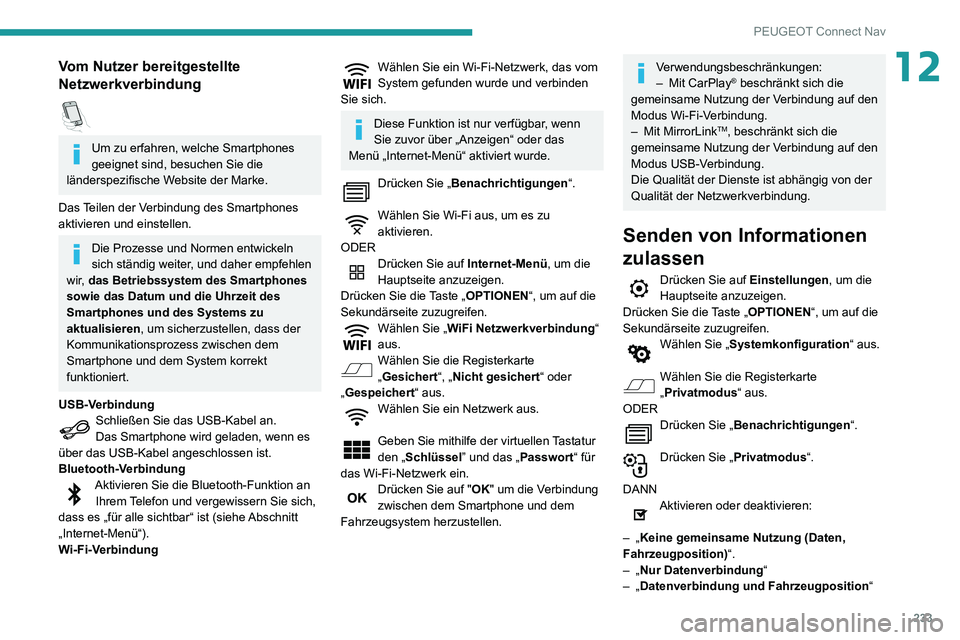
233
PEUGEOT Connect Nav
12Vom Nutzer bereitgestellte
Netzwerkverbindung
Um zu erfahren, welche Smartphones
geeignet sind, besuchen Sie die
länderspezifische Website der Marke.
Das Teilen der Verbindung des Smartphones
aktivieren und einstellen.
Die Prozesse und Normen entwickeln
sich ständig weiter, und daher empfehlen
wir, das Betriebssystem des Smartphones
sowie das Datum und die Uhrzeit des
Smartphones und des Systems zu
aktualisieren, um sicherzustellen, dass der
Kommunikationsprozess zwischen dem
Smartphone und dem System korrekt
funktioniert.
USB-Verbindung
Schließen Sie das USB-Kabel an.
Das Smartphone wird geladen, wenn es
über das USB-Kabel angeschlossen ist.
Bluetooth-Verbindung
Aktivieren Sie die Bluetooth-Funktion an Ihrem Telefon und vergewissern Sie sich,
dass es „für alle sichtbar“ ist (siehe Abschnitt
„Internet-Menü“).
Wi-Fi-Verbindung
Wählen Sie ein Wi-Fi-Netzwerk, das vom System gefunden wurde und verbinden
Sie sich.
Diese Funktion ist nur verfügbar, wenn
Sie zuvor über „Anzeigen“ oder das
Menü „Internet-Menü“ aktiviert wurde.
Drücken Sie „ Benachrichtigungen “.
Wählen Sie Wi-Fi aus, um es zu aktivieren.
ODER
Drücken Sie auf Internet-Menü, um die
Hauptseite anzuzeigen.
Drücken Sie die Taste „OPTIONEN“, um auf die
Sekundärseite zuzugreifen.
Wählen Sie „WiFi Netzwerkverbindung “
aus.
Wählen Sie die Registerkarte „Gesichert“, „Nicht gesichert“ oder
„Gespeichert“ aus.
Wählen Sie ein Netzwerk aus.
Geben Sie mithilfe der virtuellen Tastatur
den „Schlüssel” und das „Passwort“ für
das Wi-Fi-Netzwerk ein.
Drücken Sie auf "OK" um die Verbindung
zwischen dem Smartphone und dem
Fahrzeugsystem herzustellen.
Verwendungsbeschränkungen:– Mit CarPlay® beschränkt sich die
gemeinsame Nutzung der Verbindung auf den
Modus Wi-Fi-Verbindung.
– Mit MirrorLinkTM, beschränkt sich die
gemeinsame Nutzung der Verbindung auf den
Modus USB-Verbindung.
Die Qualität der Dienste ist abhängig von der
Qualität der Netzwerkverbindung.
Senden von Informationen
zulassen
Drücken Sie auf Einstellungen , um die
Hauptseite anzuzeigen.
Drücken Sie die Taste „OPTIONEN“, um auf die
Sekundärseite zuzugreifen.
Wählen Sie „Systemkonfiguration“ aus.
Wählen Sie die Registerkarte „Privatmodus“ aus.
ODER
Drücken Sie „ Benachrichtigungen “.
Drücken Sie „Privatmodus“.
DANN
Aktivieren oder deaktivieren:
– „Keine gemeinsame Nutzung (Daten,
Fahrzeugposition) “.
– „Nur Datenverbindung“– „Datenverbindung und Fahrzeugposition “
Page 238 of 260
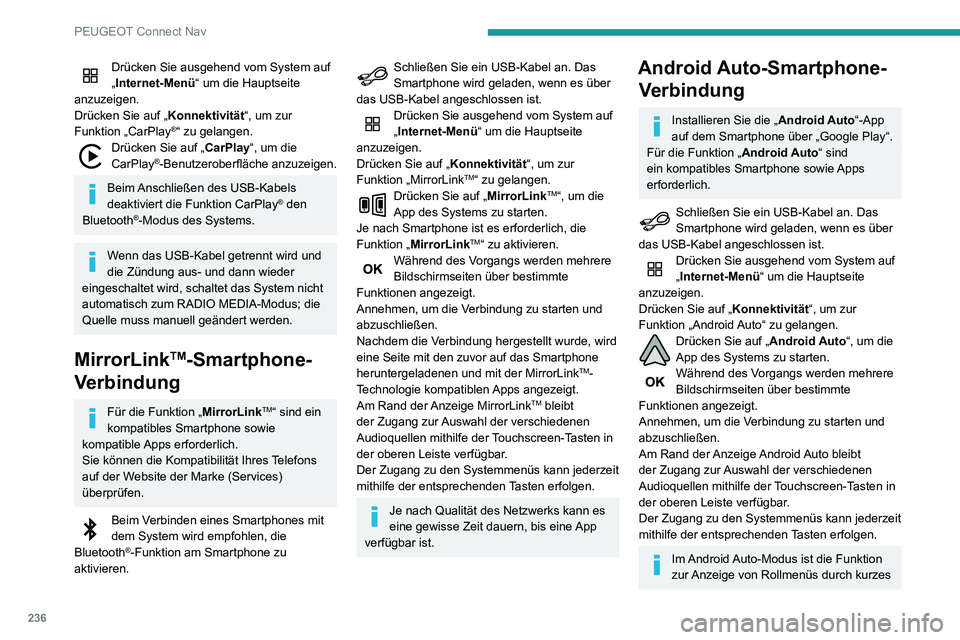
236
PEUGEOT Connect Nav
Drücken auf den Bildschirm mit drei Fingern deaktiviert.
Je nach Qualität des Netzwerks kann es
eine gewisse Zeit dauern, bis eine App
verfügbar ist.
Fahrzeug-Apps
Drücken Sie auf Internet-Menü, um die
Hauptseite anzuzeigen.
Drücken Sie auf „ Fahrzeug-Apps“, um die
Startseite der Apps anzuzeigen.
Internet-Browser
Drücken Sie auf Internet-Menü, um die
Hauptseite anzuzeigen.
Drücken Sie auf „ Konnektivität“, um zur
Funktion „Connect Apps“ zu gelangen.
Drücken Sie auf „ Connect Apps“, um die
Startseite des Browsers anzuzeigen.
Wählen Sie das Land Ihres Wohnsitzes
aus.
Drücken Sie auf „OK“, um die Auswahl zu
übernehmen und den Browser
aufzurufen.
Die Internetverbindung erfolgt über eine
Netzwerkverbindung des Fahrzeugs oder
des Benutzers.
Drücken Sie ausgehend vom System auf
„Internet-Menü“ um die Hauptseite
anzuzeigen.
Drücken Sie auf „ Konnektivität“, um zur
Funktion „CarPlay
®“ zu gelangen.Drücken Sie auf „CarPlay “, um die
CarPlay®-Benutzeroberfläche anzuzeigen.
Beim Anschließen des USB-Kabels
deaktiviert die Funktion CarPlay® den
Bluetooth®-Modus des Systems.
Wenn das USB-Kabel getrennt wird und
die Zündung aus- und dann wieder
eingeschaltet wird, schaltet das System nicht
automatisch zum RADIO MEDIA-Modus; die
Quelle muss manuell geändert werden.
MirrorLinkTM-Smartphone-
Verbindung
Für die Funktion „MirrorLinkTM“ sind ein
kompatibles Smartphone sowie
kompatible Apps erforderlich.
Sie können die Kompatibilität Ihres Telefons
auf der Website der Marke (Services)
überprüfen.
Beim Verbinden eines Smartphones mit dem System wird empfohlen, die
Bluetooth®-Funktion am Smartphone zu
aktivieren.
Schließen Sie ein USB-Kabel an. Das Smartphone wird geladen, wenn es über
das USB-Kabel angeschlossen ist.
Drücken Sie ausgehend vom System auf
„Internet-Menü“ um die Hauptseite
anzuzeigen.
Drücken Sie auf „ Konnektivität“, um zur
Funktion „MirrorLink
TM“ zu gelangen.Drücken Sie auf „MirrorLinkTM“, um die
App des Systems zu starten.
Je nach Smartphone ist es erforderlich, die
Funktion „MirrorLink
TM“ zu aktivieren.Während des Vorgangs werden mehrere Bildschirmseiten über bestimmte
Funktionen angezeigt.
Annehmen, um die Verbindung zu starten und
abzuschließen.
Nachdem die Verbindung hergestellt wurde, wird
eine Seite mit den zuvor auf das Smartphone
heruntergeladenen und mit der MirrorLink
TM-
Technologie kompatiblen Apps angezeigt.
Am Rand der Anzeige MirrorLink
TM bleibt
der Zugang zur Auswahl der verschiedenen
Audioquellen mithilfe der Touchscreen-Tasten in
der oberen Leiste verfügbar.
Der Zugang zu den Systemmenüs kann jederzeit
mithilfe der entsprechenden Tasten erfolgen.
Je nach Qualität des Netzwerks kann es
eine gewisse Zeit dauern, bis eine App
verfügbar ist.
Android Auto-Smartphone- Verbindung
Installieren Sie die „ Android Auto“-App
auf dem Smartphone über „Google Play“.
Für die Funktion „Android Auto“ sind
ein kompatibles Smartphone sowie Apps
erforderlich.
Schließen Sie ein USB-Kabel an. Das Smartphone wird geladen, wenn es über
das USB-Kabel angeschlossen ist.
Drücken Sie ausgehend vom System auf
„Internet-Menü“ um die Hauptseite
anzuzeigen.
Drücken Sie auf „ Konnektivität“, um zur
Funktion „Android Auto“ zu gelangen.
Drücken Sie auf „Android Auto“, um die
App des Systems zu starten.
Während des Vorgangs werden mehrere Bildschirmseiten über bestimmte
Funktionen angezeigt.
Annehmen, um die Verbindung zu starten und
abzuschließen.
Am Rand der Anzeige Android Auto bleibt
der Zugang zur Auswahl der verschiedenen
Audioquellen mithilfe der Touchscreen-Tasten in
der oberen Leiste verfügbar.
Der Zugang zu den Systemmenüs kann jederzeit
mithilfe der entsprechenden Tasten erfolgen.
Im Android Auto-Modus ist die Funktion
zur Anzeige von Rollmenüs durch kurzes
Page 239 of 260
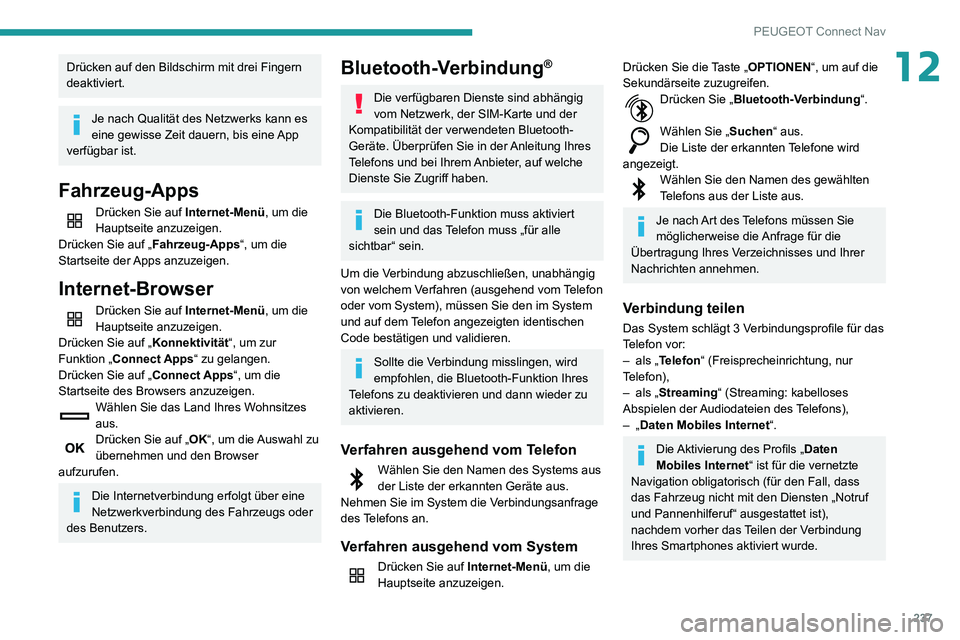
237
PEUGEOT Connect Nav
12Drücken auf den Bildschirm mit drei Fingern
deaktiviert.
Je nach Qualität des Netzwerks kann es
eine gewisse Zeit dauern, bis eine App
verfügbar ist.
Fahrzeug-Apps
Drücken Sie auf Internet-Menü, um die
Hauptseite anzuzeigen.
Drücken Sie auf „ Fahrzeug-Apps“, um die
Startseite der Apps anzuzeigen.
Internet-Browser
Drücken Sie auf Internet-Menü, um die
Hauptseite anzuzeigen.
Drücken Sie auf „ Konnektivität“, um zur
Funktion „Connect Apps“ zu gelangen.
Drücken Sie auf „ Connect Apps“, um die
Startseite des Browsers anzuzeigen.
Wählen Sie das Land Ihres Wohnsitzes
aus.
Drücken Sie auf „OK“, um die Auswahl zu
übernehmen und den Browser
aufzurufen.
Die Internetverbindung erfolgt über eine
Netzwerkverbindung des Fahrzeugs oder
des Benutzers.
Bluetooth-Verbindung®
Die verfügbaren Dienste sind abhängig
vom Netzwerk, der SIM-Karte und der
Kompatibilität der verwendeten Bluetooth-
Geräte. Überprüfen Sie in der Anleitung Ihres
Telefons und bei Ihrem Anbieter, auf welche
Dienste Sie Zugriff haben.
Die Bluetooth-Funktion muss aktiviert
sein und das Telefon muss „für alle
sichtbar“ sein.
Um die Verbindung abzuschließen, unabhängig
von welchem Verfahren (ausgehend vom Telefon
oder vom System), müssen Sie den im System
und auf dem Telefon angezeigten identischen
Code bestätigen und validieren.
Sollte die Verbindung misslingen, wird
empfohlen, die Bluetooth-Funktion Ihres
Telefons zu deaktivieren und dann wieder zu
aktivieren.
Verfahren ausgehend vom Telefon
Wählen Sie den Namen des Systems aus der Liste der erkannten Geräte aus.
Nehmen Sie im System die Verbindungsanfrage
des Telefons an.
Verfahren ausgehend vom System
Drücken Sie auf Internet-Menü, um die
Hauptseite anzuzeigen.
Drücken Sie die Taste „OPTIONEN“, um auf die
Sekundärseite zuzugreifen.
Drücken Sie „Bluetooth-Verbindung “.
Wählen Sie „Suchen“ aus.
Die Liste der erkannten Telefone wird
angezeigt.
Wählen Sie den Namen des gewählten Telefons aus der Liste aus.
Je nach Art des Telefons müssen Sie
möglicherweise die Anfrage für die
Übertragung Ihres Verzeichnisses und Ihrer
Nachrichten annehmen.
Verbindung teilen
Das System schlägt 3 Verbindungsprofile für das
Telefon vor:
– als „Telefon“ (Freisprecheinrichtung, nur
Telefon),
– als „Streaming“ (Streaming: kabelloses
Abspielen der Audiodateien des Telefons),
– „Daten Mobiles Internet“.
Die Aktivierung des Profils „ Daten
Mobiles Internet “ ist für die vernetzte
Navigation obligatorisch (für den Fall, dass
das Fahrzeug nicht mit den Diensten „Notruf
und Pannenhilferuf“ ausgestattet ist),
nachdem vorher das Teilen der Verbindung
Ihres Smartphones aktiviert wurde.
Page 242 of 260
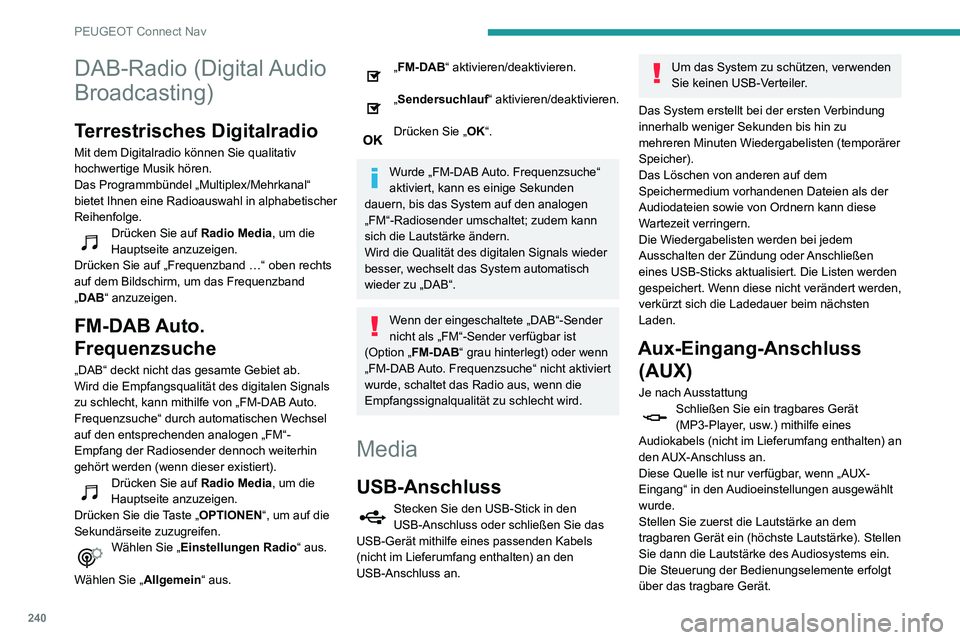
240
PEUGEOT Connect Nav
Auswahl der Audioquelle
Drücken Sie auf Radio Media, um die
Hauptseite anzuzeigen.
Wählen Sie „ QUELLEN“ aus.
Auswahl der Audioquelle.
Videos ansehen
Je nach Ausstattung/Version/Land.
Stecken Sie einen USB-Stick in den
USB-Anschluss.
Die Bedienung des Videos findet nur
über den Touchscreen statt.
Drücken Sie auf Radio Media, um die
Hauptseite anzuzeigen.
Wählen Sie „ QUELLEN“ aus.
Wählen Sie Video, um das Video
abzuspielen.
Um den USB-Stick zu entfernen, drücken
Sie auf die Pausentaste, um das Video
anzuhalten, und ziehen Sie den Stick ab.
Das System kann Videos im Format MPEG-4
Part 2, MPEG-2, MPEG-1, H.264, H.263, VP8,
WMV und RealVideo abspielen.
Bluetooth®-Streaming
Das Streaming ermöglicht das Abspielen von
Audiodaten des Smartphones.
Das Bluetooth-Profil muss aktiviert sein.
Stellen Sie zuerst die Lautstärke an dem
tragbaren Gerät ein (höchste Lautstärke).
DAB-Radio (Digital Audio
Broadcasting)
Terrestrisches Digitalradio
Mit dem Digitalradio können Sie qualitativ
hochwertige Musik hören.
Das Programmbündel „Multiplex/Mehrkanal“
bietet Ihnen eine Radioauswahl in alphabetischer
Reihenfolge.
Drücken Sie auf Radio Media, um die
Hauptseite anzuzeigen.
Drücken Sie auf „Frequenzband …“ oben rechts
auf dem Bildschirm, um das Frequenzband
„DAB“ anzuzeigen.
FM-DAB Auto.
Frequenzsuche
„DAB“ deckt nicht das gesamte Gebiet ab.
Wird die Empfangsqualität des digitalen Signals
zu schlecht, kann mithilfe von „FM-DAB Auto.
Frequenzsuche“ durch automatischen Wechsel
auf den entsprechenden analogen „FM“-
Empfang der Radiosender dennoch weiterhin
gehört werden (wenn dieser existiert).
Drücken Sie auf Radio Media, um die
Hauptseite anzuzeigen.
Drücken Sie die Taste „OPTIONEN“, um auf die
Sekundärseite zuzugreifen.
Wählen Sie „Einstellungen Radio “ aus.
Wählen Sie „ Allgemein“ aus.
„FM-DAB“ aktivieren/deaktivieren.
„Sendersuchlauf“ aktivieren/deaktivieren.
Drücken Sie „OK“.
Wurde „FM-DAB Auto. Frequenzsuche“
aktiviert, kann es einige Sekunden
dauern, bis das System auf den analogen
„FM“-Radiosender umschaltet; zudem kann
sich die Lautstärke ändern.
Wird die Qualität des digitalen Signals wieder
besser, wechselt das System automatisch
wieder zu „DAB“.
Wenn der eingeschaltete „DAB“-Sender
nicht als „FM“-Sender verfügbar ist
(Option „FM-DAB“ grau hinterlegt) oder wenn
„FM-DAB Auto. Frequenzsuche“ nicht aktiviert
wurde, schaltet das Radio aus, wenn die
Empfangssignalqualität zu schlecht wird.
Media
USB-Anschluss
Stecken Sie den USB-Stick in den USB-Anschluss oder schließen Sie das
USB-Gerät mithilfe eines passenden Kabels
(nicht im Lieferumfang enthalten) an den
USB-Anschluss an.
Um das System zu schützen, verwenden
Sie keinen USB-Verteiler.
Das System erstellt bei der ersten Verbindung
innerhalb weniger Sekunden bis hin zu
mehreren Minuten Wiedergabelisten (temporärer
Speicher).
Das Löschen von anderen auf dem
Speichermedium vorhandenen Dateien als der
Audiodateien sowie von Ordnern kann diese
Wartezeit verringern.
Die Wiedergabelisten werden bei jedem
Ausschalten der Zündung oder Anschließen
eines USB-Sticks aktualisiert. Die Listen werden
gespeichert. Wenn diese nicht verändert werden,
verkürzt sich die Ladedauer beim nächsten
Laden.
Aux-Eingang-Anschluss (AUX)
Je nach AusstattungSchließen Sie ein tragbares Gerät (MP3-Player, usw.) mithilfe eines
Audiokabels (nicht im Lieferumfang enthalten) an
den AUX-Anschluss an.
Diese Quelle ist nur verfügbar, wenn „AUX-
Eingang“ in den Audioeinstellungen ausgewählt
wurde.
Stellen Sie zuerst die Lautstärke an dem
tragbaren Gerät ein (höchste Lautstärke). Stellen
Sie dann die Lautstärke des Audiosystems ein.
Die Steuerung der Bedienungselemente erfolgt
über das tragbare Gerät.
Page 243 of 260
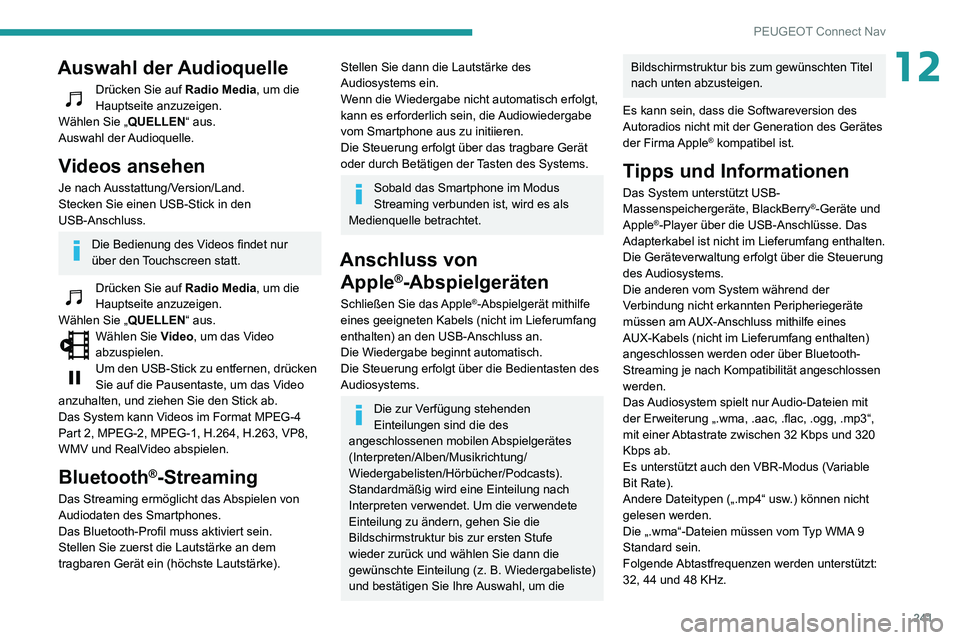
241
PEUGEOT Connect Nav
12Auswahl der Audioquelle
Drücken Sie auf Radio Media, um die
Hauptseite anzuzeigen.
Wählen Sie „ QUELLEN“ aus.
Auswahl der Audioquelle.
Videos ansehen
Je nach Ausstattung/Version/Land.
Stecken Sie einen USB-Stick in den
USB-Anschluss.
Die Bedienung des Videos findet nur
über den Touchscreen statt.
Drücken Sie auf Radio Media, um die
Hauptseite anzuzeigen.
Wählen Sie „ QUELLEN“ aus.
Wählen Sie Video, um das Video
abzuspielen.
Um den USB-Stick zu entfernen, drücken
Sie auf die Pausentaste, um das Video
anzuhalten, und ziehen Sie den Stick ab.
Das System kann Videos im Format MPEG-4
Part 2, MPEG-2, MPEG-1, H.264, H.263, VP8,
WMV und RealVideo abspielen.
Bluetooth®-Streaming
Das Streaming ermöglicht das Abspielen von
Audiodaten des Smartphones.
Das Bluetooth-Profil muss aktiviert sein.
Stellen Sie zuerst die Lautstärke an dem
tragbaren Gerät ein (höchste Lautstärke).
Stellen Sie dann die Lautstärke des
Audiosystems ein.
Wenn die Wiedergabe nicht automatisch erfolgt,
kann es erforderlich sein, die Audiowiedergabe
vom Smartphone aus zu initiieren.
Die Steuerung erfolgt über das tragbare Gerät
oder durch Betätigen der Tasten des Systems.
Sobald das Smartphone im Modus
Streaming verbunden ist, wird es als
Medienquelle betrachtet.
Anschluss von Apple
®-Abspielgeräten
Schließen Sie das Apple®-Abspielgerät mithilfe
eines geeigneten Kabels (nicht im Lieferumfang
enthalten) an den USB-Anschluss an.
Die Wiedergabe beginnt automatisch.
Die Steuerung erfolgt über die Bedientasten des
Audiosystems.
Die zur Verfügung stehenden
Einteilungen sind die des
angeschlossenen mobilen Abspielgerätes
(Interpreten/Alben/Musikrichtung/
Wiedergabelisten/Hörbücher/Podcasts).
Standardmäßig wird eine Einteilung nach
Interpreten verwendet. Um die verwendete
Einteilung zu ändern, gehen Sie die
Bildschirmstruktur bis zur ersten Stufe
wieder zurück und wählen Sie dann die
gewünschte Einteilung (z. B. Wiedergabeliste)
und bestätigen Sie Ihre Auswahl, um die
Bildschirmstruktur bis zum gewünschten Titel
nach unten abzusteigen.
Es kann sein, dass die Softwareversion des
Autoradios nicht mit der Generation des Gerätes
der Firma Apple
® kompatibel ist.
Tipps und Informationen
Das System unterstützt USB-
Massenspeichergeräte, BlackBerry®-Geräte und
Apple®-Player über die USB-Anschlüsse. Das
Adapterkabel ist nicht im Lieferumfang enthalten.
Die Geräteverwaltung erfolgt über die Steuerung
des Audiosystems.
Die anderen vom System während der
Verbindung nicht erkannten Peripheriegeräte
müssen am AUX-Anschluss mithilfe eines
AUX-Kabels (nicht im Lieferumfang enthalten)
angeschlossen werden oder über Bluetooth-
Streaming je nach Kompatibilität angeschlossen
werden.
Das Audiosystem spielt nur Audio-Dateien mit
der Erweiterung „.wma, .aac, .flac, .ogg, .mp3“,
mit einer Abtastrate zwischen 32 Kbps und 320
Kbps ab.
Es unterstützt auch den VBR-Modus (Variable
Bit Rate).
Andere Dateitypen („.mp4“ usw.) können nicht
gelesen werden.
Die „.wma“-Dateien müssen vom Typ WMA 9
Standard sein.
Folgende Abtastfrequenzen werden unterstützt:
32, 44 und 48 KHz.
Page 244 of 260
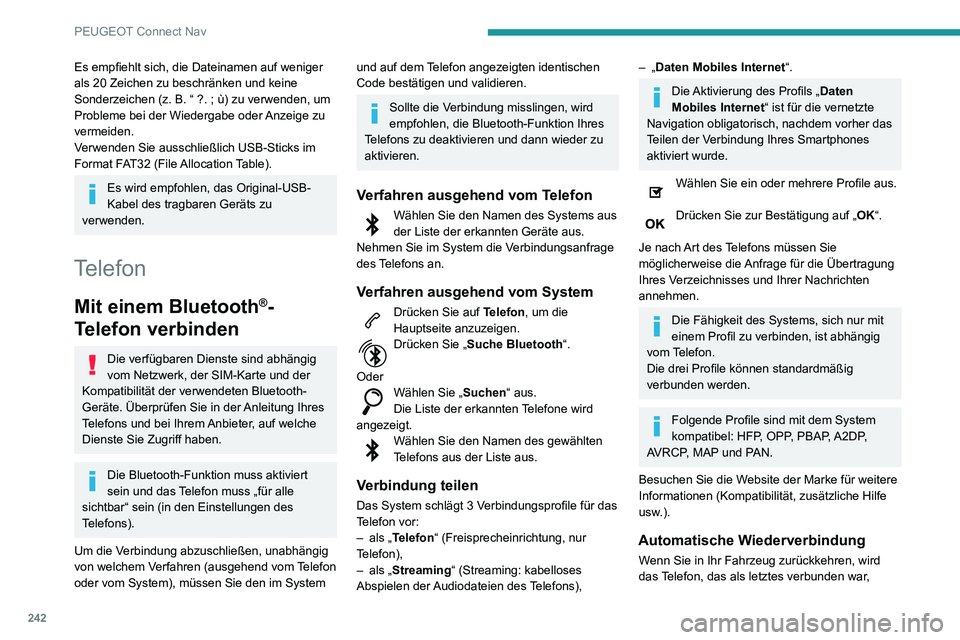
242
PEUGEOT Connect Nav
automatisch erneut erkannt und innerhalb von 30 Sekunden nach dem Einschalten der Zündung erneut verbunden (Bluetooth aktiviert).
Um das Verbindungsprofil zu ändern:
Drücken Sie auf Telefon, um die
Hauptseite anzuzeigen.
Drücken Sie die Taste „OPTIONEN“, um auf die
Sekundärseite zuzugreifen.
Wählen Sie „Bluetooth-Verbindung “, um
die Liste der verbundenen Geräte
anzuzeigen.
Drücken Sie auf die Taste „Details“.
Wählen Sie ein oder mehrere Profile aus.
Drücken Sie zur Bestätigung auf „OK“.
Verwaltung der verbundenen Telefone
Mit dieser Funktion kann ein Gerät verbunden
oder getrennt werden oder eine Verbindung
gelöscht werden.
Drücken Sie auf Telefon, um die
Hauptseite anzuzeigen.
Drücken Sie die Taste „OPTIONEN“, um auf die
Sekundärseite zuzugreifen.
Wählen Sie „Bluetooth-Verbindung “, um
die Liste der verbundenen Geräte
anzuzeigen.
Drücken Sie auf den Namen des ausgewählten Telefons in der Liste, um
die Verbindung zu trennen.
Drücken Sie erneut, um es zu verbinden.
Es empfiehlt sich, die Dateinamen auf weniger als 20 Zeichen zu beschränken und keine Sonderzeichen (z. B. “ ?. ; ù) zu verwenden, um Probleme bei der Wiedergabe oder Anzeige zu
vermeiden.
Verwenden Sie ausschließlich USB-Sticks im
Format FAT32 (File Allocation Table).
Es wird empfohlen, das Original-USB-
Kabel des tragbaren Geräts zu
verwenden.
Telefon
Mit einem Bluetooth®-
Telefon verbinden
Die verfügbaren Dienste sind abhängig
vom Netzwerk, der SIM-Karte und der
Kompatibilität der verwendeten Bluetooth-
Geräte. Überprüfen Sie in der Anleitung Ihres
Telefons und bei Ihrem Anbieter, auf welche
Dienste Sie Zugriff haben.
Die Bluetooth-Funktion muss aktiviert
sein und das Telefon muss „für alle
sichtbar“ sein (in den Einstellungen des
Telefons).
Um die Verbindung abzuschließen, unabhängig
von welchem Verfahren (ausgehend vom Telefon
oder vom System), müssen Sie den im System
und auf dem Telefon angezeigten identischen
Code bestätigen und validieren.
Sollte die Verbindung misslingen, wird
empfohlen, die Bluetooth-Funktion Ihres
Telefons zu deaktivieren und dann wieder zu
aktivieren.
Verfahren ausgehend vom Telefon
Wählen Sie den Namen des Systems aus der Liste der erkannten Geräte aus.
Nehmen Sie im System die Verbindungsanfrage
des Telefons an.
Verfahren ausgehend vom System
Drücken Sie auf Telefon, um die
Hauptseite anzuzeigen.
Drücken Sie „Suche Bluetooth “.
Oder
Wählen Sie „Suchen“ aus.
Die Liste der erkannten Telefone wird
angezeigt.
Wählen Sie den Namen des gewählten Telefons aus der Liste aus.
Verbindung teilen
Das System schlägt 3 Verbindungsprofile für das
Telefon vor:
– als „Telefon“ (Freisprecheinrichtung, nur
Telefon),
– als „Streaming“ (Streaming: kabelloses
Abspielen der Audiodateien des Telefons),
– „Daten Mobiles Internet“.
Die Aktivierung des Profils „ Daten
Mobiles Internet “ ist für die vernetzte
Navigation obligatorisch, nachdem vorher das
Teilen der Verbindung Ihres Smartphones
aktiviert wurde.
Wählen Sie ein oder mehrere Profile aus.
Drücken Sie zur Bestätigung auf „OK“.
Je nach Art des Telefons müssen Sie
möglicherweise die Anfrage für die Übertragung
Ihres Verzeichnisses und Ihrer Nachrichten
annehmen.
Die Fähigkeit des Systems, sich nur mit
einem Profil zu verbinden, ist abhängig
vom Telefon.
Die drei Profile können standardmäßig
verbunden werden.
Folgende Profile sind mit dem System
kompatibel: HFP, OPP, PBAP, A2DP,
AVRCP, MAP und PAN.
Besuchen Sie die Website der Marke für weitere
Informationen (Kompatibilität, zusätzliche Hilfe
usw.).
Automatische Wiederverbindung
Wenn Sie in Ihr Fahrzeug zurückkehren, wird
das Telefon, das als letztes verbunden war,
Page 245 of 260
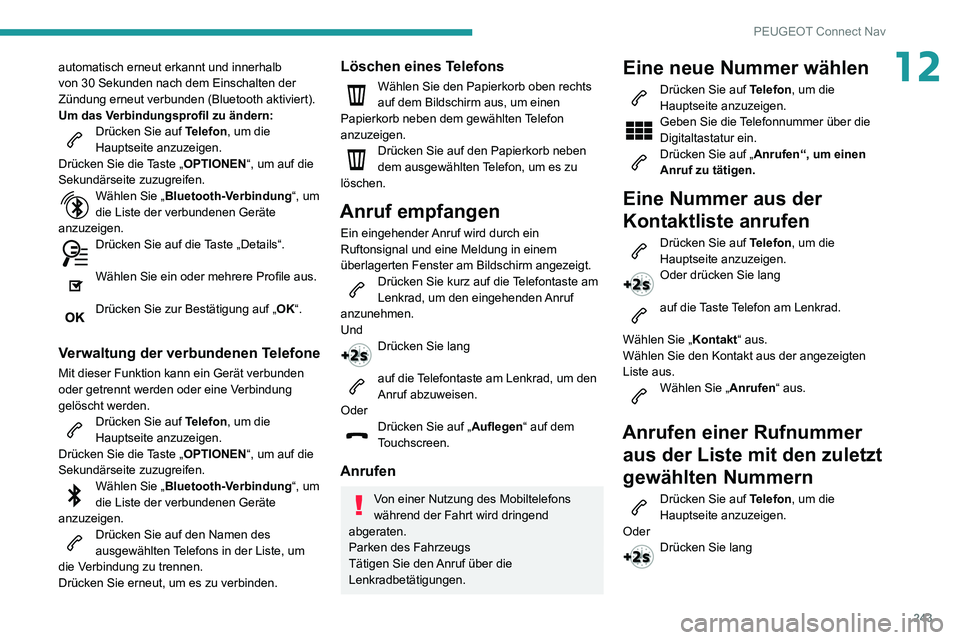
243
PEUGEOT Connect Nav
12automatisch erneut erkannt und innerhalb von 30 Sekunden nach dem Einschalten der Zündung erneut verbunden (Bluetooth aktiviert).
Um das Verbindungsprofil zu ändern:
Drücken Sie auf Telefon, um die
Hauptseite anzuzeigen.
Drücken Sie die Taste „OPTIONEN“, um auf die
Sekundärseite zuzugreifen.
Wählen Sie „Bluetooth-Verbindung “, um
die Liste der verbundenen Geräte
anzuzeigen.
Drücken Sie auf die Taste „Details“.
Wählen Sie ein oder mehrere Profile aus.
Drücken Sie zur Bestätigung auf „OK“.
Verwaltung der verbundenen Telefone
Mit dieser Funktion kann ein Gerät verbunden
oder getrennt werden oder eine Verbindung
gelöscht werden.
Drücken Sie auf Telefon, um die
Hauptseite anzuzeigen.
Drücken Sie die Taste „OPTIONEN“, um auf die
Sekundärseite zuzugreifen.
Wählen Sie „Bluetooth-Verbindung “, um
die Liste der verbundenen Geräte
anzuzeigen.
Drücken Sie auf den Namen des ausgewählten Telefons in der Liste, um
die Verbindung zu trennen.
Drücken Sie erneut, um es zu verbinden.
Löschen eines Telefons
Wählen Sie den Papierkorb oben rechts
auf dem Bildschirm aus, um einen
Papierkorb neben dem gewählten Telefon
anzuzeigen.
Drücken Sie auf den Papierkorb neben
dem ausgewählten Telefon, um es zu
löschen.
Anruf empfangen
Ein eingehender Anruf wird durch ein
Ruftonsignal und eine Meldung in einem
überlagerten Fenster am Bildschirm angezeigt.
Drücken Sie kurz auf die Telefontaste am Lenkrad, um den eingehenden Anruf
anzunehmen.
Und
Drücken Sie lang
auf die Telefontaste am Lenkrad, um den Anruf abzuweisen.
Oder
Drücken Sie auf „Auflegen“ auf dem
Touchscreen.
Anrufen
Von einer Nutzung des Mobiltelefons
während der Fahrt wird dringend
abgeraten.
Parken des Fahrzeugs
Tätigen Sie den Anruf über die
Lenkradbetätigungen.
Eine neue Nummer wählen
Drücken Sie auf Telefon, um die
Hauptseite anzuzeigen.
Geben Sie die Telefonnummer über die
Digitaltastatur ein.
Drücken Sie auf „Anrufen“, um einen
Anruf zu tätigen.
Eine Nummer aus der
Kontaktliste anrufen
Drücken Sie auf Telefon, um die
Hauptseite anzuzeigen.
Oder drücken Sie lang
auf die Taste Telefon am Lenkrad.
Wählen Sie „ Kontakt“ aus.
Wählen Sie den Kontakt aus der angezeigten
Liste aus.
Wählen Sie „Anrufen“ aus.
Anrufen einer Rufnummer aus der Liste mit den zuletzt
gewählten Nummern
Drücken Sie auf Telefon, um die
Hauptseite anzuzeigen.
Oder
Drücken Sie lang
Page 250 of 260
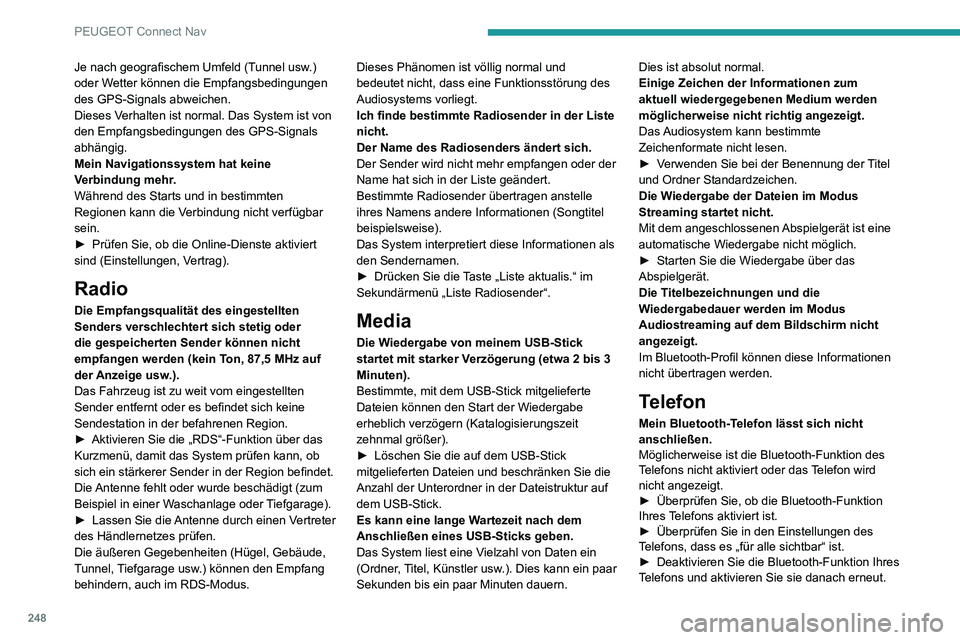
248
PEUGEOT Connect Nav
Je nach geografischem Umfeld (Tunnel usw.)
oder Wetter können die Empfangsbedingungen
des GPS-Signals abweichen.
Dieses Verhalten ist normal. Das System ist von
den Empfangsbedingungen des GPS-Signals
abhängig.
Mein Navigationssystem hat keine
Verbindung mehr.
Während des Starts und in bestimmten
Regionen kann die Verbindung nicht verfügbar
sein.
► Prüfen Sie, ob die Online-Dienste aktiviert sind (Einstellungen, Vertrag).
Radio
Die Empfangsqualität des eingestellten
Senders verschlechtert sich stetig oder
die gespeicherten Sender können nicht
empfangen werden (kein Ton, 87,5 MHz auf
der Anzeige usw.).
Das Fahrzeug ist zu weit vom eingestellten
Sender entfernt oder es befindet sich keine
Sendestation in der befahrenen Region.
► Aktivieren Sie die „RDS“-Funktion über das Kurzmenü, damit das System prüfen kann, ob
sich ein stärkerer Sender in der Region befindet.
Die Antenne fehlt oder wurde beschädigt (zum
Beispiel in einer Waschanlage oder Tiefgarage).
► Lassen Sie die Antenne durch einen Vertreter des Händlernetzes prüfen.
Die äußeren Gegebenheiten (Hügel, Gebäude,
Tunnel, Tiefgarage usw.) können den Empfang
behindern, auch im RDS-Modus. Dieses Phänomen ist völlig normal und
bedeutet nicht, dass eine Funktionsstörung des
Audiosystems vorliegt.
Ich finde bestimmte Radiosender in der Liste
nicht.
Der Name des Radiosenders ändert sich.
Der Sender wird nicht mehr empfangen oder der
Name hat sich in der Liste geändert.
Bestimmte Radiosender übertragen anstelle
ihres Namens andere Informationen (Songtitel
beispielsweise).
Das System interpretiert diese Informationen als
den Sendernamen.
► Drücken Sie die
Taste „Liste aktualis.“ im Sekundärmenü „Liste Radiosender“.
Media
Die Wiedergabe von meinem USB-Stick
startet mit starker Verzögerung (etwa 2 bis 3
Minuten).
Bestimmte, mit dem USB-Stick mitgelieferte
Dateien können den Start der Wiedergabe
erheblich verzögern (Katalogisierungszeit
zehnmal größer).
► Löschen Sie die auf dem USB-Stick mitgelieferten Dateien und beschränken Sie die
Anzahl der Unterordner in der Dateistruktur auf
dem USB-Stick.
Es kann eine lange Wartezeit nach dem
Anschließen eines USB-Sticks geben.
Das System liest eine Vielzahl von Daten ein
(Ordner, Titel, Künstler usw.). Dies kann ein paar
Sekunden bis ein paar Minuten dauern. Dies ist absolut normal.
Einige Zeichen der Informationen zum
aktuell wiedergegebenen Medium werden
möglicherweise nicht richtig angezeigt.
Das Audiosystem kann bestimmte
Zeichenformate nicht lesen.
► Verwenden Sie bei der Benennung der Titel und Ordner Standardzeichen.
Die Wiedergabe der Dateien im Modus
Streaming startet nicht.
Mit dem angeschlossenen Abspielgerät ist eine
automatische Wiedergabe nicht möglich.
► Starten Sie die Wiedergabe über das Abspielgerät.
Die Titelbezeichnungen und die
Wiedergabedauer werden im Modus
Audiostreaming auf dem Bildschirm nicht
angezeigt.
Im Bluetooth-Profil können diese Informationen
nicht übertragen werden.
Telefon
Mein Bluetooth-Telefon lässt sich nicht
anschließen.
Möglicherweise ist die Bluetooth-Funktion des
Telefons nicht aktiviert oder das Telefon wird
nicht angezeigt.
► Überprüfen Sie, ob die Bluetooth-Funktion Ihres Telefons aktiviert ist.► Überprüfen Sie in den Einstellungen des Telefons, dass es „für alle sichtbar“ ist.► Deaktivieren Sie die Bluetooth-Funktion Ihres Telefons und aktivieren Sie sie danach erneut.